
Innholdsfortegnelse:
- Trinn 1: Hva du trenger
- Trinn 2: Jeg har koden din
- Trinn 3: Svel gjennom midten
- Trinn 4: Sår opp som en vår
- Trinn 5: Papirhjerte
- Trinn 6: Tilkoblet gjennom ledninger
- Trinn 7: Dancing Heart
- Trinn 8: Bakgrunnsbelyst med kjærlighet
- Trinn 9: Batteridrevet
- Trinn 10: I sin endelige form
- Trinn 11: Med filtknapper
- Trinn 12: Basert på din egen arbeidsprototype
- Trinn 13: Forming Up
- Trinn 14: Inn i en skygge
- Trinn 15: Utløst av IFTTT
- Forfatter John Day [email protected].
- Public 2024-01-30 11:21.
- Sist endret 2025-01-23 15:02.


Av bekathwiaBecky SternFølg Mer av forfatteren:

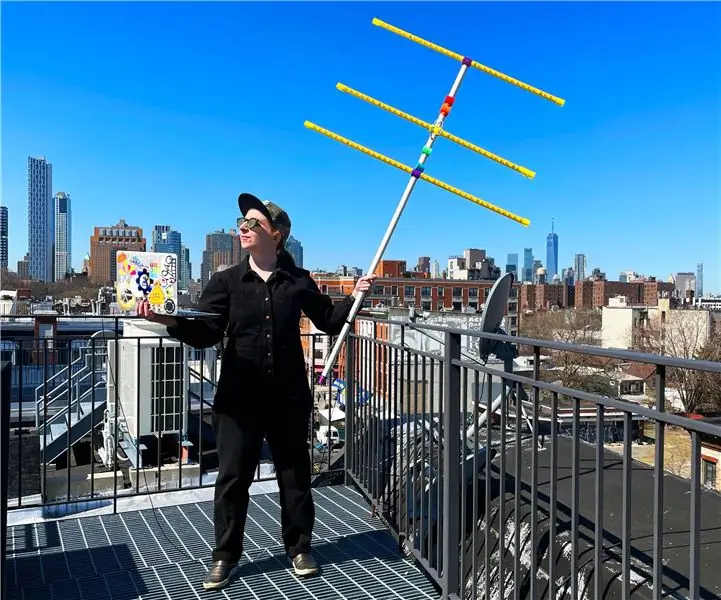
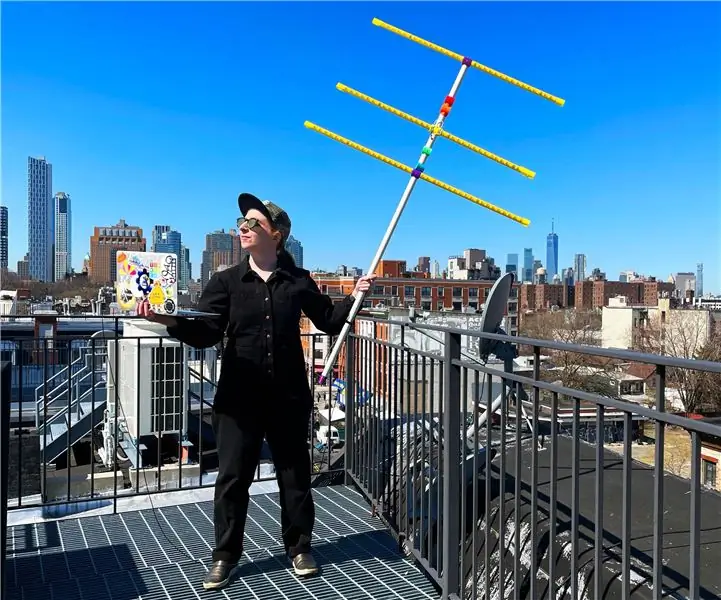


Om: Å lage og dele er mine to største lidenskaper! Totalt har jeg publisert hundrevis av opplæringsprogrammer om alt fra mikrokontrollere til strikking. Jeg er en motorsyklist i New York City og hundemamma uten anger. My wo… Mer om bekathwia »
Send valentinen din en lapp gjennom nettet! Dette DIY -elektronikkprosjektet bruker en liten vibrerende motor til å forsiktig vinke et hjertepapir og blinke med en LED når den mottar instruksjoner over internett fra en annen enhet. Jeg bygde to versjoner av ESP8266 wifi -kretsen, også utstyrt med to knapper for å utløse de to kommandoene. Enhetene snakker over Adafruit IO -skydatatjenesten for å kommunisere med hverandre hvor som helst med wifi, og jeg viser deg hvordan du aktiverer valentinen din med API -gatewaytjenesten IFTTT også, i tilfelle du bare vil bygge en valentinkrets.
Dette er et ganske enkelt Internet of Things -prosjekt! Før du dykker inn, bør du ha en praktisk kunnskap om Arduino -programvare og elektronikklodding. Prøv min nybegynner Arduino -klasse og/eller Randy Sarafans grunnleggende elektronikk -klasse for å få fart!
For å holde tritt med det jeg jobber med, følg meg på YouTube, Instagram, Twitter, Pinterest og abonner på nyhetsbrevet mitt.
Trinn 1: Hva du trenger


For dette prosjektet opprettet jeg to enheter som kommuniserer med hverandre, men dette prosjektet fungerer fint med bare en enhet, utløst over internett med telefonen eller datamaskinen (vi dekker det senere). Uavhengig av antall transceivere du lager, anbefaler jeg på det sterkeste å lage en prototype uten loddemaskin og duplisere den med et nytt sett i loddet form, i stedet for å demontere den fungerende prototypen. Det gjør det enklere å bygge og feilsøke det siste brettet.
For hver enhet:
- Shadowbox bilderamme
- Adafruit Huzzah Feather eller ESP8266 Huzzah breakout board (med FTDI -kabel og lipoly ladekort)
- Lipoly -batteri og USB -kabel
- Loddefritt brødbrett og perma-proto-brett
- Brødbrett prototyper ledninger
- To øyeblikkelige trykknapper
- Mini vibrerende motor
- NPN -transistor som PN2222
- Diode som 14N001
- 100-1K ohm motstand
- LED (alt du liker, for eksempel 5 mm rødt, LED -paljett eller opplyst trykknapp)
- Strandet ledning
- Krympeslange
- Terminalblokker (valgfritt)
- Rødt silkepapir
- Oppslagstavle
Samle følgende verktøy:
- Skjærematte
- Hersker
- Verktøy/håndverkskniv
- Awl
- Symaskin
- Saks
- Varm limpistol
- Blyant
- Roterende verktøy (Dremel, etc.) (valgfritt)
- Loddejern
- Lodding
- Wire strippere
- Skyl ledningen
- Tredje hånds verktøy
- Varmepistol eller lighter
- Multimeter (valgfritt, men ekstremt praktisk)
- Teip
- Tynn ledning (jeg brukte.2mm stålbindingstråd)
Som Amazon Associate tjener jeg på kvalifiserte kjøp du gjør ved hjelp av tilknyttede lenker.
Opprett/logg inn på kontoer på følgende nettsteder:
- Adafruit IO
- IFTTT
Trinn 2: Jeg har koden din
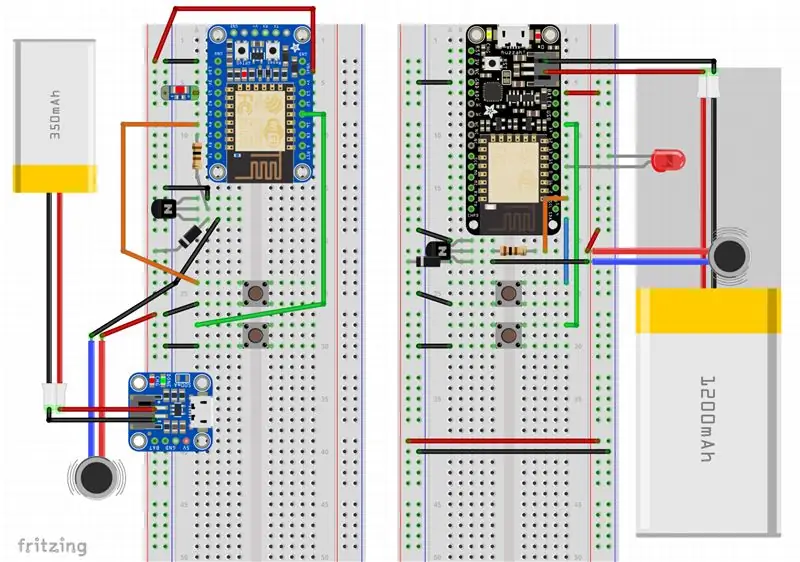
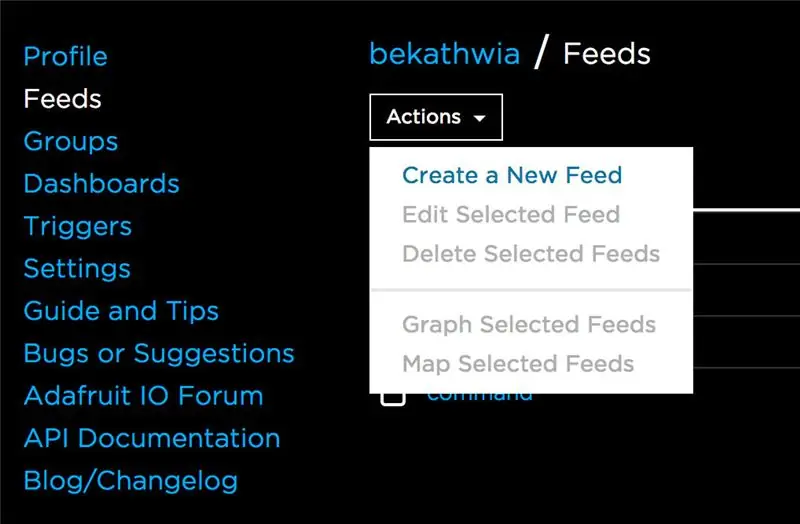
Kretsen for dette prosjektet bruker en ESP8266 wifi -chip, enten i et Huzzah wifi breakout board eller Adafruit Feather Huzzah board. Hvis du bruker breakout -kortet, er det også nødvendig med en FTDI -kabel for å programmere kortet og en lipoly -lader for å legge til batteristrøm. Les produktdokumentasjonen grundig sammen med det valgte kortet for å bedre forstå pinouts og spesialfunksjoner. Det kan være mulig å bruke andre ESP9266 -kort til dette prosjektet, men jeg har ikke prøvd dem.
Kretsdiagrammer for begge versjonene er gitt ovenfor. Begge kretsene kobler trykknapper gjennom bakken til pinne 4 og 14, en LED koblet til pinne 15, og en transistorkrets som driver en liten vibrerende motor koblet til pinne 5.
Før du kan programmere ESP8266 -kort med Arduino, må du legge til kortstøtte til programvaren. Bruk styrets leder til å legge til støtte for disse tavlene og last opp et blinktestprogram før du fortsetter. Husk at med Huzzah breakout -kortet må du bruke en kombinasjon av knappetrykk for å sette kortet i bootloader -modus før du laster opp ny kode.
Bygg kretsen din på et loddfritt brødbrett i henhold til diagrammet.
Opprett en ny feed i Adafruit IO -kontoen din kalt "kommando". Finn din AIO -nøkkel (på Innstillinger -siden).
Last ned prosjektkoden som er knyttet til dette trinnet, og åpne den med Arduino IDE, oppdater deretter innstillingene i config.h for å matche Adafruit IO -brukernavnet og -nøkkelen din samt ditt wifi -nettverksnavn og passord. Sørg for at du har Arduino -bibliotekene "Adafruit IO Arduino" "ArduinoHttpClient" og "Adafruit MQTT" installert. Last deretter opp koden til brettet ditt.
Trinn 3: Svel gjennom midten

Klipp ut et stykke solid kunstbrett for å matche din skyggeboksramme (min er 4 x 6 tommer) ved hjelp av en metalllinjal, skjærematte og verktøy/kniv. Vær forsiktig så du ikke klipper fingrene! Stikk hull med en syl i det øvre midtområdet, og vrik sylen for å åpne hullet til ca 3/16 tommer (4-5 mm). Dette vil tillate ledningene til minivibrerende motor å passere gjennom brettet.
Trinn 4: Sår opp som en vår
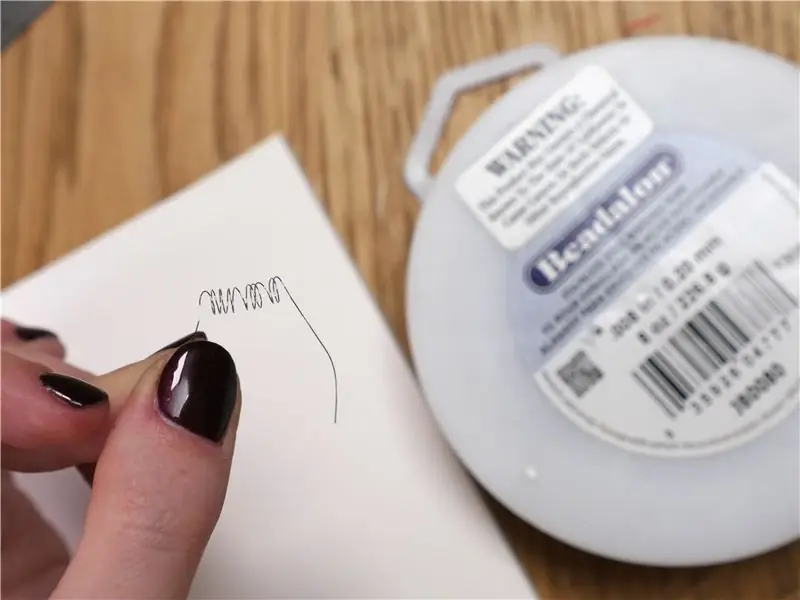

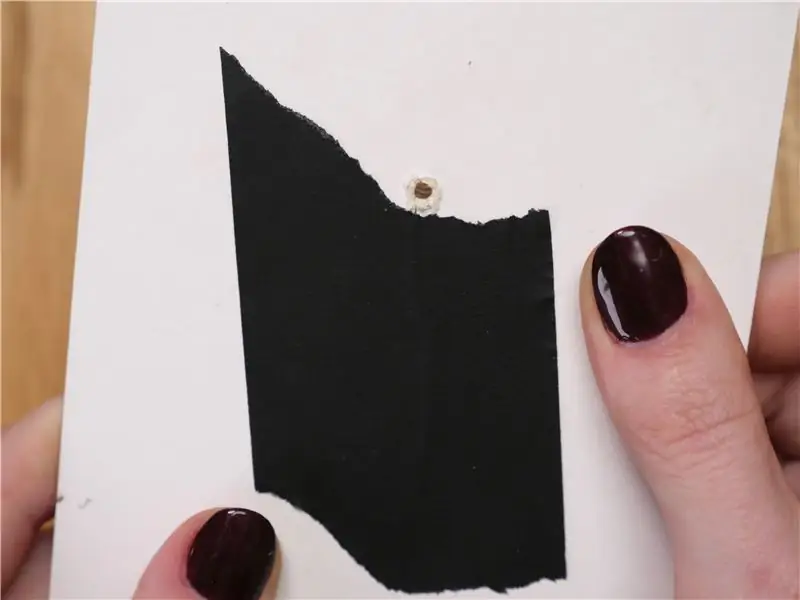
Trikset for å få papirhjertet til å vrikke er å montere det på noe som lett kan bevege seg, som en fjær. Bruk en tynn tråd for å lage en spole ved å vikle rundt en spisepinne eller lignende liten gjenstand. La halene ligge på begge ender av fjæren, og tre en gjennom hullet i brettet. Tape den på baksiden for å holde fjæren på plass.
Hvis du ikke har en passende ledning, kan du improvisere med det du har. Kanskje en liten glidelås, hårklips eller annet element kan erstattes av monteringsfjæren.
Trinn 5: Papirhjerte



For å lage lag med silkepapir i lag, sy en rett søm gjennom en ny, fortsatt brettet pakke med silkepapir. Brett langs den syede linjen og skissere en halvhjertet form med en blyant, klipp deretter ut formen og brett ut hjertet. Rengjør eventuelle grove kanter med saksene.
Trinn 6: Tilkoblet gjennom ledninger


Utvid rekkevidden til motorens ledninger ved å lodde på biter av tråd og isolere tilkoblingene med varmekrympeslange. Gjør det samme med en LED.
Trinn 7: Dancing Heart


Tre motorens ledninger gjennom fjæren (sammenbrudd først kan hjelpe) og varm lim det til fjærens trådhale og baksiden av et papirhjerte. Dobbeltsjekk om ledningen ikke overbygger motorens elektriske tilkoblinger. Koble motoren til din breadboard -prototype og aktiver motoren for å teste den er fjærete. Juster lengden på fjæren eller trådtypen til ønsket bevegelse er oppnådd.
Trinn 8: Bakgrunnsbelyst med kjærlighet


Jeg valgte å belyse brettet bak papirhjerte mitt ved å varme en liten LED -paljett på baksiden av motoren, men du kan sette LED -en din hvor du vil, eller utelate den helt.
Trinn 9: Batteridrevet


Under prototyping drev jeg brødbrettskretsene mine gjennom USB -kabelen jeg brukte for å programmere dem. For å gå over til en mer endelig design, ønsket jeg å legge til lipoly -batteristrøm/lading slik at valentinsene kunne flyttes rundt i huset og håndteres uten å måtte være plugget 100% av tiden. På Feather Huzzah må strømtilkoblingen flyttes til BAT -pinnen, hvis den ikke allerede var der. På Huzzah breakout kobles strøm til pinnen merket VBat, og et ekstra ladekort kreves for lipoly -batterier (koble BAT til + og GND til -).
Denne designen er ikke ment å ha en av/på -bryter, men heller å være plugget inn mesteparten av tiden og sitte på skrivebordet eller veggen. Hvis du vil bytte strøm til enheten, kan du legge til en byttet USB -kabel til Feather Huzzah -kortet, eller legge til en bryter mellom GND- og EN -pins for å slå av wifi -kortet. Hvis du bruker Huzzah breakout -kortet, kan du avbryte en av strømforsyningsledningene med en taktil på/av -bryter.
Trinn 10: I sin endelige form


Begynn å lodde den siste kretsen på et perma-proto-kort. Hvis du bruker Huzzah breakout, må du kontrollere at programmeringshodene ikke tar kontakt med de ledende putene på kretskortet.
Trinn 11: Med filtknapper



Jeg har hatt disse filtknappene i flere år og aldri funnet noen god bruk for dem, før nå! Jeg hadde brukt en filtnål og ullroving for å omslutte øyeblikkelige trykknapper i fuzzy nålefilt. Uansett hvilke knapper du bruker, lodd dem til kretskortet med en behagelig avstand.
Trinn 12: Basert på din egen arbeidsprototype


Som jeg nevnte i forsyningstrinnet, anbefaler jeg på det sterkeste å duplisere en fungerende loddfri brødbrettprototype når du oppretter prosjekter som dette. Du kan bekrefte trådtilkoblingene mot både kretsdiagrammet og det fungerende brødbrettet, noe som reduserer din sannsynlige hette for å gjøre en feil. Da jeg loddet opp kretsen, stoppet jeg komponenter nøye i nærheten av hverandre for å spare plass.
For å gjøre valentinen lettere å montere, brukte jeg skrueklemmer for strømtilkoblinger, som kommer gjennom baksiden av skyggekassen. Hvis du brukte et Feather Huzzah -kort, vil du ganske enkelt føre batterikabelen gjennom og koble den til brettets JST -port.
Trinn 13: Forming Up



Gjør en tørr passform for å se og merke hvordan kretskortet vil passe inn i rammen. Bruk en varm limpistol for å gjøre avstand i hjørnene, for å heve kretsen litt. Dette bringer knappene nærmere forsiden av skyggekassen og gir også plass til ledningene som går til strøm, motor og LED.
Bruk sylen din til å lage et nytt hull, denne gangen bak der kretskortet vil gå. Pass strøm- og jordledningene, og ledningene til motoren og LED.
Trinn 14: Inn i en skygge



Jeg brukte også rekkeklemmer for å koble motor og LED, men lodding til brettet ville også fungert fint. Jeg monterte lipoly ladekortet og batteriet på bakplaten og monterte skyggekassen.
Enheten både sender og mottar kommandoer fra knappene, slik at du enkelt kan teste den ved bare å trykke på knappene- hjertet summer og lyser når det mottar kommandoene fra internett.
Trinn 15: Utløst av IFTTT
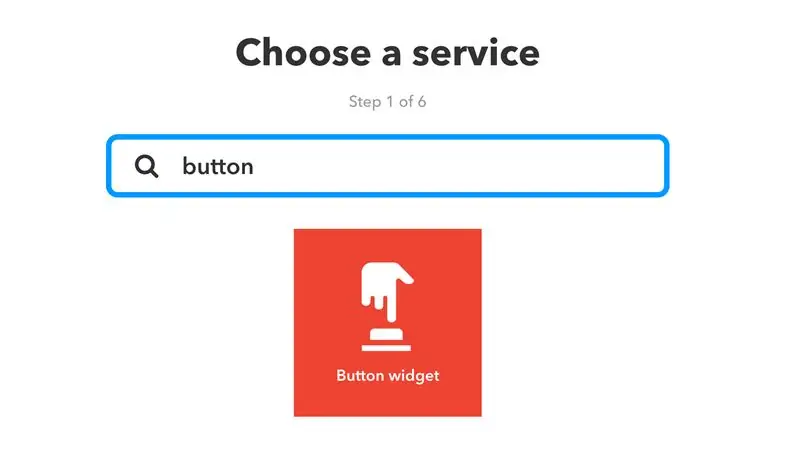
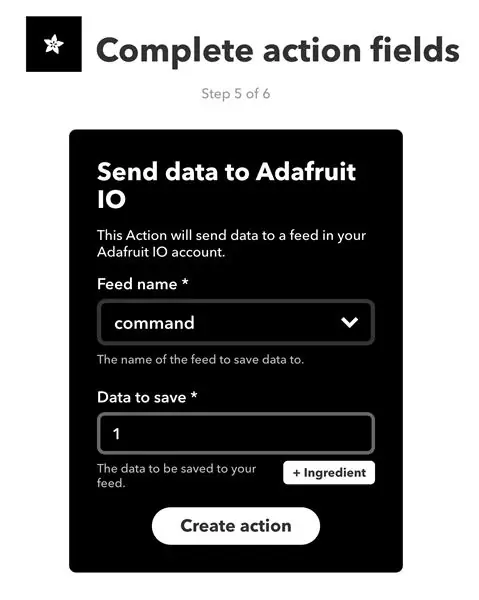
For å aktivere valentinen din fra telefonen din, eller for å automatisere valentinen din basert på sosiale medier, fysisk plassering og mange flere handlinger, kan du opprette en konto på IFTTT, en API -gatewaytjeneste. Du kan sette sammen en enkel oppskrift som bidrar med kommandoer til Adafruit IO -feedet som styrer valentinen.
Android/iOS -knapp widget: Lag en ny applet og velg "Button widget" som utløser. Velg Adafruit som utgang, og send tallet 1 eller 2 til "kommandoen" -strømmen på Adafruit IO. Etter at du har lagret appleten, legger du til en ny IFTTT -widget på startskjermen på mobilenheten din. Jeg lagde to widgets, en for hver knapp på valentinen.
Anbefalt:
Beating Heart LED Valentine Ornament: 7 trinn (med bilder)

Beating Heart LED Valentine Ornament: I denne Instructable skal jeg vise deg hvordan jeg har bygget et LED -ornament til Valentinsdag som jeg ga i gave til kona mi. Kretsen er inspirert av en annen instruerbar: https: //www.instructables.com/id/Astable-Multivibr
Lys din valentine med glitrende RGB -matrise: 3 trinn

Lys opp din valentine med glitrende RGB -matrise: Valentinsdag kommer, møter du noen som ble forelsket ved første blikk?
Slik demonterer du en datamaskin med enkle trinn og bilder: 13 trinn (med bilder)

Slik demonterer du en datamaskin med enkle trinn og bilder: Dette er en instruksjon om hvordan du demonterer en PC. De fleste grunnkomponentene er modulære og fjernes lett. Det er imidlertid viktig at du er organisert om det. Dette vil bidra til å hindre deg i å miste deler, og også i å gjøre monteringen igjen
Valentine's Vase Dazzler: 8 trinn (med bilder)

Valentine's Vase Dazzler: Dette er en 3D -trykt vase (med valgfri 3d -trykt rose) som er opplyst med adresserbare RGB -lysdioder. Det kan lyse forskjellige farger og falme mellom farger. Det er ti forskjellige fargeeffekter du kan velge ved hjelp av en trykknapp, og den har også en di
Nettkontrollert Valentine: 8 trinn (med bilder)

Nettkontrollert Valentine: Med denne blandingen av programvare og maskinvare kan du lyse opp et hjertepyntet nattlys hvor som helst med internettilgang. Så om du husker på jobben, på en kafé, hjemme eller på din (nettaktiverte) mobiltelefon, kan du fortelle valentinen din at du
